Audio opnemen van een Bluetooth Mic op de iPhone of iPad

Audio opnemen van een Bluetooth-microfoon is niet iets dat iOS uit de doos kan doen, maar dat betekent niet het is niet helemaal mogelijk. Met een beetje hulp van een app van derden, kunt u een draadloze headset gebruiken en uw stem opnemen als dat nodig is.
De app die u nodig hebt, heet audiomemo's en kost slechts $ 0,99 in de app Store.There is ook een gratis versie, maar deze komt niet met de Bluetooth-functies. Er is ook de Pro-versie beschikbaar voor $ 9,99, maar je hebt deze niet nodig als alles wat je wilt de Bluetooth-mogelijkheden zijn.
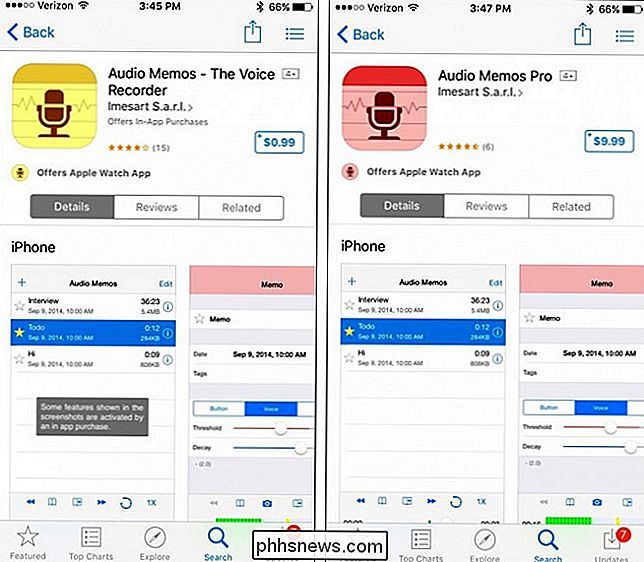
Zodra je de app hebt gedownload en geïnstalleerd, open je deze en klik je op het pictogram tandwielinstellingen onder aan het scherm. linker hoek.

Tik naast "Bluetooth-microfoon gebruiken" op de tuimelschakelaar om de functie in te schakelen. De schakelaar wordt groen.
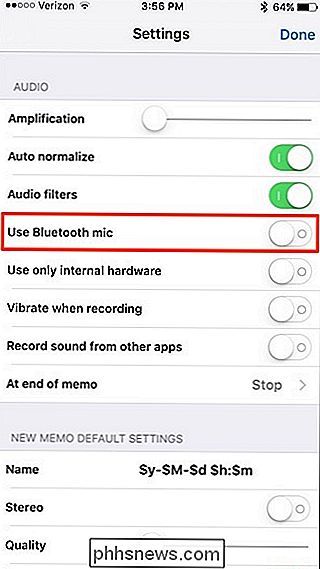
Tik op "Gereed" in de rechterbovenhoek om de instellingen op te slaan en terug te keren naar het hoofdscherm.
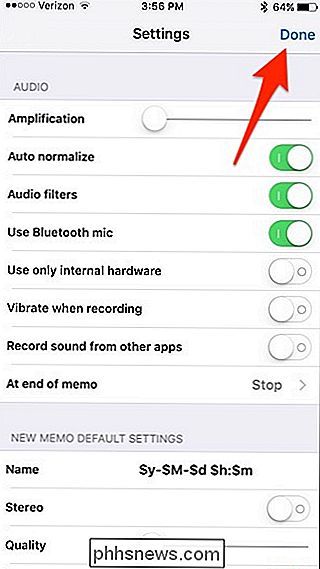
GERELATEERD: Een Bluetooth-apparaat koppelen aan uw computer, Tablet of telefoon
Vanaf daar kunt u uw Bluetooth-microfoon of -headset verbinden met uw iOS-apparaat en de app herkent het automatisch als een opnameapparaat en gebruikt het wanneer u begint met opnemen.
Natuurlijk onthouden dat het opnemen van audio via een Bluetooth-microfoon niet dezelfde kwaliteit krijgt als een bedrade microfoon, probeer daarom altijd een microfoon rechtstreeks op je iPhone of iPad aan te sluiten via de hoofdtelefoonaansluiting of Lightning-poort.
Titel Afbeelding door Diego Cervo / Bigstock

Wat zijn deze speciale mapnamen en hoe werken ze?
Wanneer u hoort van mapnamen zoals {4234d49b-0245-4df3-B780-3893943456e1}, verwijzingen naar een 'godmodus' map, en meer, het kan zeker uw nieuwsgierigheid opwekken en ervoor zorgen dat u er alles over wilt weten. Met dat in gedachten heeft het SuperUser Q & A-bericht van vandaag het antwoord op de vragen van een nieuwsgierige lezer.

Een GoPro aan uw DSLR-camera koppelen
Als u een DSLR-camera met een flitsschoen hebt, kunt u eenvoudig verschillende flitsers en andere accessoires aansluiten op uw camera. Maar met een paar goedkope hulpstukken bij de hand kunt u uw GoPro ook op uw DSLR-camera monteren. Waarom zou ik dit willen doen? Toegegeven, montage van een GoPro-camera op een andere camera lijkt nogal overbodig, maar het kan zelfs een coole en handige manier zijn om een ander gezichtspunt vast te leggen terwijl je foto's of video's maakt met je DSLR.



